苹果手机如何截图,iPhone手机怎么截屏?
摘要1、方法一苹果手机如何截图:快捷键截图只需要同时按下侧边【电源键】和【音量+键】0.5秒即可实现快速截屏操作。2、方法二:辅助触控截图打开手机系统【设置】,然后点击【辅助功能】,接着点击【触控】-【辅
1、方法一苹果手机如何截图:快捷键截图

只需要同时按下侧边【电源键】和【音量+键】0.5秒即可实现快速截屏操作。

2、方法二:辅助触控截图
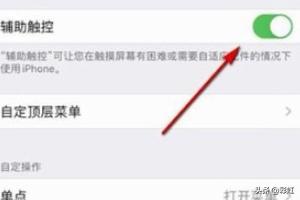
打开手机系统【设置】,然后点击【辅助功能】,接着点击【触控】-【辅助触控】。

3、再将【辅助触控】右侧的开关打开,调出苹果手机的“小圆点”功能。

4、此时点击桌面上的“小圆点”图标,就可以看到【截屏】图标了。

5、截图是由计算机截取的能显示在屏幕或其他显示设备上的可视图像。通常截图可以由操作系统或专用截图软件截取,也有有外部设备如数字相机拍摄。
6、截图也分静态截图与动态截图,前者截图得到一个位图文件,如BMP、PNG、JPEG。而后者得到一段视频文件。截图的目的通常是为了展示特定状态下的程序界面图标,游戏场景等。
















